Wie zeichnet man Google Meet auf?
Obwohl die Coronavirus-Pandemie die Welt überrascht hat, hilft Google Meet dabei, ihre Übertragungsketten zu durchbrechen. Google Meet wurde vom führenden Technologieriesen Google entwickelt und ist eine Videokonferenztechnologie, die es Menschen ermöglicht, Meetings und Interaktionen in Echtzeit abzuhalten und angesichts von COVID-19 geografische Barrieren zu überwinden.
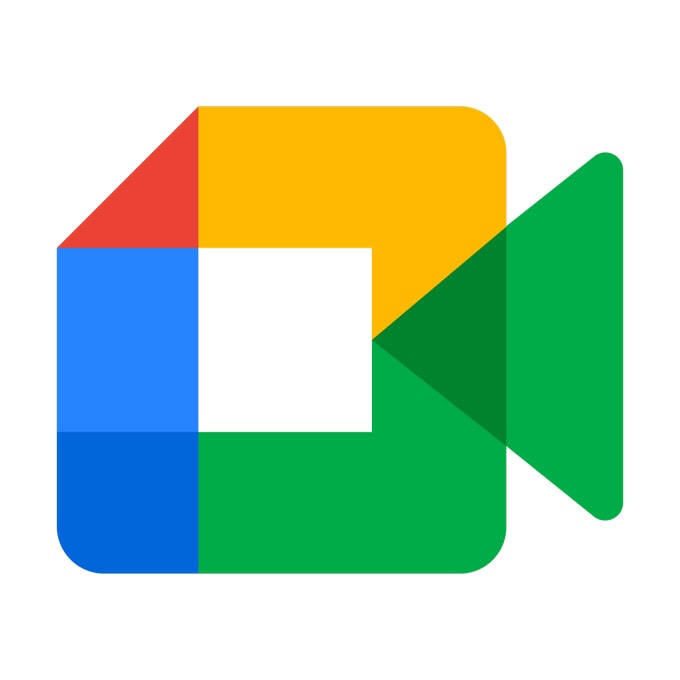
Die 2022 eingeführte Video-Chat-Software für Unternehmen ermöglicht es bis zu 100 Teilnehmern, 60 Minuten lang zu diskutieren und Ideen auszutauschen. So wie es sich um eine kostenlose Unternehmenslösung handelt, verfügt sie über eine Abonnementoption. Hier ist ein faszinierender Aspekt: Google Meet-Aufzeichnung ist möglich! Als Sekretärin wissen Sie, wie schwierig es ist, während Besprechungen Notizen zu machen. Nun, dieser Dienst bewältigt diese Herausforderung, indem er Ihnen hilft, Ihre Meetings in Echtzeit aufzuzeichnen. In den nächsten Minuten erfahren Sie, wie Sie mit Google Meet scheinbar schwierige Sekretariatsaufgaben vereinfachen.
- 1. Wo ist die Aufzeichnungsoption in Google Meet?
- 2. Was wird in der Google Meet-Aufzeichnung aufgezeichnet?
- 3. So zeichnen Sie Google Meet in Android auf
- 4. So zeichnen Sie Google Meet auf dem iPhone auf
- 5. So nehmen Sie in Google Meet auf einem Computer auf
- 6. Wie zeichnet man ein Treffen von Smartphones auf einem Computer auf?
1. Wo ist die Aufzeichnungsoption in Google Meet?
Suchen Sie nach der Aufzeichnungsoption in Google Meet? Wenn ja, mach dir darüber keine Sorgen. Die Software muss auf Ihrem Computer oder Mobilgerät ausgeführt werden. Als nächstes sollten Sie dem Meeting beitreten. Sobald Sie sich im Meeting befinden, klicken Sie auf das Symbol mit den drei vertikalen Punkten am unteren Ende Ihres Bildschirms. Danach erscheint ein Menü senkrecht darüber Meeting aufzeichnen Möglichkeit. Alles, was Sie tun müssen, ist auf die Option zu tippen, um die Aufnahme zu starten. An dieser Stelle verpassen Sie niemals die entscheidenden Punkte, die während des Meetings angesprochen und besprochen wurden. Um die Sitzung zu beenden, sollten Sie erneut auf die drei vertikalen Punkte tippen und dann auf klicken Aufzeichnung beenden Menü, das oben in der Liste erscheint. Im Großen und Ganzen ermöglicht Ihnen der Dienst, ein Meeting sofort zu starten oder zu planen.
2. Was wird in der Google Meet-Aufzeichnung aufgezeichnet?
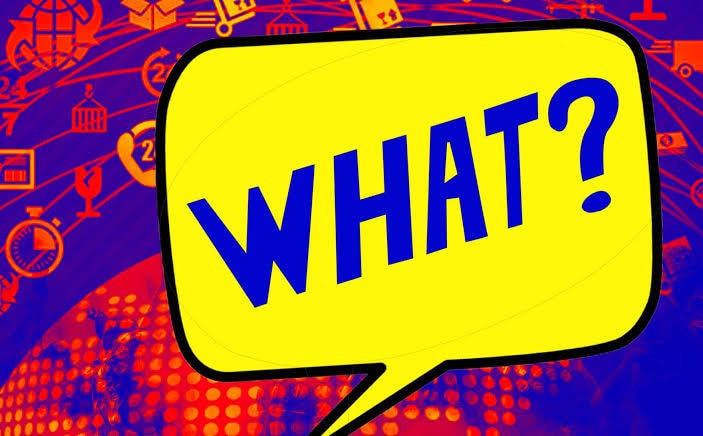
Es gibt viele Dinge, die Sie mit der Software in einer New Yorker Minute aufnehmen können. Sehen Sie sich die Details unten an:
- Aktueller Sprecher: Zuerst erfasst und speichert es die Präsentation des aktiven Sprechers. Diese wird im Aufzeichnungsordner des Organisators in „Meine Ablage“ gespeichert.
- Daten der Teilnehmer: Außerdem erfasst der Dienst alle Details der Teilnehmer. Dennoch gibt es einen Teilnehmerbericht, der die Namen und die entsprechenden Telefonnummern enthält.
- Sitzungen: Wenn ein Teilnehmer die Diskussion verlässt und sich ihr wieder anschließt, erfasst das Programm das erste und letzte Mal. Im Großen und Ganzen wird eine Sitzung angezeigt, in der die Gesamtdauer angezeigt wird, die sie in der Besprechung verbracht haben.
- Dateien speichern: Sie können mehrere Klassenlisten speichern und sie auf all Ihren Geräten teilen.
3. So zeichnen Sie Google Meet in Android auf
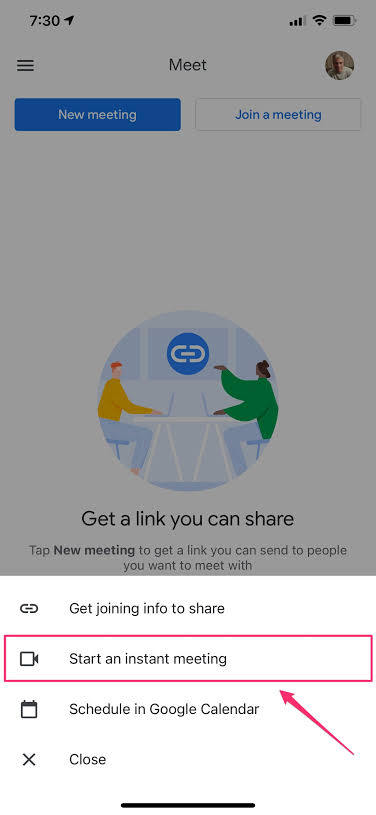
Hey Kumpel, du hast ein Android-Gerät, richtig? Gutes Zeug! Befolgen Sie die nachstehenden Anweisungen, um zu erfahren, wie Sie Google Meet aufzeichnen:
- Erstellen Sie ein Gmail-Konto
- Besuchen Sie den Google Play Store, um die App herunterzuladen und zu installieren.
- Geben Sie Ihren Namen, Ihre E-Mail-Adresse und Ihren Standort (Land) ein.
- Geben Sie an, was Sie mit dem Dienst erreichen möchten (es könnte persönlich, geschäftlich, Bildung oder Regierung sein)
- Stimmen Sie den Nutzungsbedingungen zu
- Sie müssen sich entscheiden zwischen a Neues Treffen oder um ein Meeting mit einem Code zu haben (für die zweite Option sollten Sie tippen Melden Sie sich mit einem Code an)
- Öffnen Sie die App auf Ihrem Smartgerät, indem Sie auf klicken Starten Sie ein Instant-Meeting
- Klaps Am Treffen teilnehmen und fügen Sie beliebig viele Teilnehmer hinzu
- Teilen Sie die Links mit potenziellen Teilnehmern, um sie einzuladen.
- Dann müssen Sie auf die Symbolleiste mit den drei Punkten klicken, um sie anzuzeigen Besprechung aufzeichnen.
- Sie können die Aufnahme auch pausieren oder verlassen, wann immer Sie möchten.
4. So zeichnen Sie Google Meet auf dem iPhone auf
Verwenden Sie ein iPhone? Wenn ja, führt Sie dieses Segment durch die Aufzeichnung in Google Meet. Wie immer können Sie wählen, ob Sie ein Meeting planen oder sofort eines starten möchten.
Um ein Meeting zu planen, sollten Sie die folgenden Schritte ausführen:
- Gehen Sie zu Ihrer Google Kalender-App.
- Tippen Sie auf + Ereignis.
- Sie fügen ausgewählte Teilnehmer hinzu und tippen auf Gemacht.
- Danach sollten Sie klopfen Speichern.
Klar, es ist geschafft. Offensichtlich ist es so einfach wie das ABC. Dies ist jedoch nur die erste Phase.
Jetzt müssen Sie fortfahren:
- Laden Sie die App aus dem iOS-Store herunter und installieren Sie sie
- Klicken Sie auf die App, um sie zu starten.
- Starten Sie sofort einen Videoanruf, da sie auf allen Geräten synchronisiert werden.
Um ein neues Meeting zu starten, sollten Sie fortfahren…
- Klaps Neues Treffen (und wählen Sie aus, ob Sie einen Meeting-Link teilen, ein Instant-Meeting starten oder ein Meeting planen, wie oben gezeigt)
- Tippen Sie auf die Mehr Symbol in der unteren Symbolleiste und wählen Sie aus Besprechung aufzeichnen
- Sie können den Bildschirm freigeben, indem Sie auf das Videofenster tippen.
5. So nehmen Sie in Google Meet auf einem Computer auf

Bisher haben Sie gelernt, wie Sie den Videokonferenzdienst auf zwei Betriebssystemplattformen verwenden. Das Gute ist, dass Sie es auch auf Ihrem Computer verwenden können. Nun, dieses Segment zeigt Ihnen, wie Sie ein Google Meet mit Ihrem Computer aufzeichnen. Dazu sollten Sie die folgenden Schritt-für-Schritt-Prozesse befolgen:
- Laden Sie die Software auf Ihren Desktop herunter und installieren Sie sie
- Starten Sie ein Meeting oder treten Sie einem bei.
- Tippen Sie auf die drei Punkte in der unteren rechten Ecke Ihres Bildschirms
- Wählen Sie anschließend die aus Besprechung aufzeichnen Option im Popup-Menü.
Es besteht die Möglichkeit, dass Sie die nicht sehen Besprechung aufzeichnen Popup-Menü; Dies bedeutet, dass Sie die Sitzung nicht erfassen und speichern können. In diesem Fall müssen Sie die folgenden Schritte ausführen:
- Gehen Sie zum Bitte um Zustimmung Popup-Menü.
- Sobald Sie es sehen können, sollten Sie tippen Akzeptieren
An dieser Stelle beginnt die Aufnahme, bevor Sie „Jack Robinson!“ sagen. Drücken Sie die roten Punkte, um die Sitzung zu beenden. Sobald dies erledigt ist Aufzeichnung beenden Es erscheint ein Menü, mit dem Sie die Sitzung beenden können.
6. Wie zeichnet man ein Treffen von Smartphones auf einem Computer auf?
Wussten Sie, dass Sie Ihre Google Meet-Sitzung haben und von Ihrem Mobilgerät auf Ihren Computer übertragen können? Natürlich können Sie Ihr Smartphone von Ihrem Computer aus steuern und aufzeichnen, während das eigentliche Meeting über ein mobiles Gerät stattfindet. Tatsächlich bedeutet dies, das Beste aus dieser Unternehmenstechnologie herauszuholen.
Mit der Wondershare MirrorGo, können Sie Ihr Smartphone auf Ihren Computer übertragen, damit Sie ein besseres Seherlebnis haben, während das Meeting auf Ihrem Mobilgerät stattfindet. Nachdem Sie das Meeting von Ihrem Smartphone aus eingerichtet haben, können Sie es auf den Computerbildschirm übertragen und Ihr Telefon von dort aus steuern. Wie großartig!!

Wondershare MirrorGo
Nehmen Sie Ihr Android-Gerät auf Ihrem Computer auf!
- Rekord auf dem großen Bildschirm des PCs mit MirrorGo.
- NehmenScreenshots und auf dem PC speichern.
- Mehrere anzeigen Benachrichtigungen gleichzeitig, ohne das Telefon abzunehmen.
- Verwenden Sie unsere Größentabelle, um die Rasse und das Gewicht Ihres Hundes einer der XNUMX verfügbaren Bettgrößen zuzuordnen. Wenn Sie Fragen zur Größe Ihres Hundes haben, können Sie sich gerne mit uns in Verbindung setzen. android apps auf Ihrem PC für ein Vollbilderlebnis.
Führen Sie zunächst die folgenden Schritte aus:
- Laden Sie Wondershare MirrorGo für Android herunter und installieren Sie es auf Ihrem Computer.
- Verbinden Sie Ihr Telefon über ein Datenkabel mit Ihrem Computer.
- Übertragen Sie Ihr Telefon auf Ihren Computerbildschirm, was bedeutet, dass der Bildschirm Ihres Telefons auf Ihrem Computerbildschirm angezeigt wird.
- Starten Sie die Aufzeichnung des Meetings von Ihrem Computer aus.
Fazit
Offensichtlich ist das Aufzeichnen von Google Meet keine Raketenwissenschaft, denn dieser Do-it-yourself-Leitfaden hat alles erklärt, was Sie wissen müssen. Unabhängig davon, in welchem Teil der Welt Sie sich befinden, können Sie von zu Hause aus arbeiten, geografische Grenzen überschreiten und sich mit Ihrem Team verbinden, um Aufgaben zu erledigen. Ganz zu schweigen davon, dass Sie den Dienst für Ihren virtuellen Unterricht nutzen oder mit Ihren Lehrern und Klassenkameraden in Kontakt bleiben können. In diesem How-to-Tutorial haben Sie gesehen, wie Sie Ihre Arbeit angesichts des neuartigen Coronavirus am Laufen halten können. Unabhängig von der administrativen Rolle, die Sie spielen, können Sie Ihre Remote-Meetings mühelos in Echtzeit aufzeichnen und sie so schnell wie möglich überprüfen. Abgesehen von Fragen ermöglicht Ihnen Google Meet, von zu Hause aus zu arbeiten und Ihre virtuellen Kurse abzuhalten, was dazu beiträgt, die Übertragungskette des Coronavirus zu unterbrechen. Haben Sie also einen virtuellen Unterricht oder eine Stelle im Homeoffice? Wenn ja, warum versuchen Sie es nicht jetzt?
Neueste Artikel
